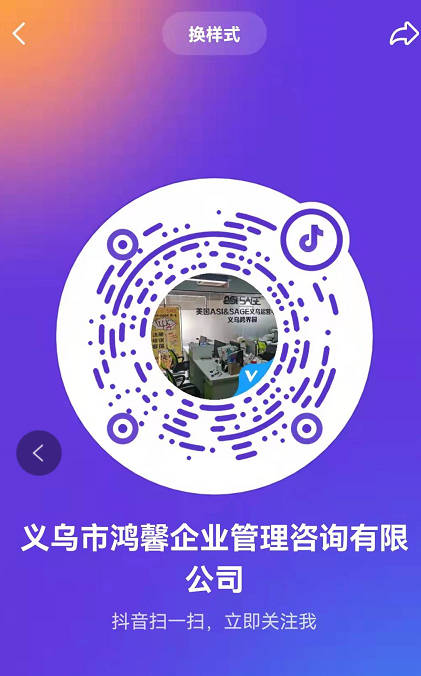如何在 SAGE 供应商中心更新您的产品
当您第一次进入产品区域时,您将看到所有当前列出的产品的列表。如果您看到产品以黄色突出显示,则这些产品是您上一年目录中的产品。这些显示使更新目录变得容易,而不必每年重新输入每个产品。
已标记为已验证的产品在左侧标有红色复选标记。这些产品将在 SAGE 研究工具中显示为“已验证”,以表明您(供应商)已验证产品信息并且定价是准确的。当您使用 SAGE 供应商中心编辑产品时,产品会自动得到验证。在完成目录之前,请确保您的所有产品都经过验证。
要删除列表中的项目,请选中项目右侧的删除框。一旦您的产品被标记为删除,它们将在左侧显示灰色背景和红色 X。要删除您已标记为删除的所有项目,您可以单击右下角的“删除标记”按钮,否则系统会在您更新目录后自动删除它们。
要编辑项目,请单击列表中的产品。您也可以通过单击屏幕底部的“添加产品”来添加新产品。
目录中具有不同项目编号的每个项目都应作为单独的产品输入 SAGE 中。具有相同商品编号但提供不同颜色的商品应作为一件商品输入。
常规选项卡
类别
从可用类别的下拉列表中选择产品的类别。类别应该是任何产品。产品的特性不应被视为一个类别。例如,包含电池的手电筒应该只属于手电筒类别(以电池为关键字)。它不应该属于电池类别。再举一个例子,背面有磁铁的记事板应该只属于记事板类别(以磁铁为关键字)。
大多数产品只有一个类别。但是,在某些情况下,产品会有一个额外的类别。在这种情况下,您可以从 Category #2 列表中选择第二个类别。例如,带手电筒的钥匙扣应在钥匙扣和手电筒中都输入。一个产品最多可以列出两个类别。
目录页
您最多可以为每个产品输入两个目录页面。第一个目录页面应该是产品图片所在的页面。对于大多数产品,第二个目录页面字段应为空白。但是,如果产品跨越两个目录页面,或者如果定价页面与产品图片所在的页面不同,则第二个目录页面字段应用于第二页。如果目录没有产品图片,则应输入包含产品定价页面的目录页码。请记住,输入的目录页面必须以与上传目录页面相同的方式编号。例如,定价页应以 A 开头。有关目录页如何编号的信息,请参阅供应商的图像规范
项目编号
此字段应包含项目的实际项目编号。可以包括连字符、空格、句点和正斜杠。所有商品都必须有商品编号。如果您的项目没有项目编号,您可以输入星号(即“*”)让系统自动分配项目编号。注意:您最多可以使用 25 个字符。
产品名称
在此字段中输入产品名称。确保产品名称清楚地标识产品是什么。例如,如果产品是名为“Maxbright”的手电筒,则产品名称应为“Maxbright Flashlight”。
注意:您最多可以使用 100 个字符。
描述
此字段应包含完整句子形式的产品描述。请务必使用完整的句子,就像在目录中向客户提供产品描述一样。您的描述应该是最终用户安全的,并且不包含有关您的公司、定价或销售策略的任何信息,包括但不限于“清仓”、“季末销售”或“有限库存”。
注意:您最多可以使用 500 个字符。
关键词
关键字是关于产品的描述性词。一旦找到产品,这些词将用于搜索以及产品信息中。考虑人们在寻找该产品时可能输入的字词。您应该始终将形状、尺寸、材料和任何特殊用途或特征作为关键字。您的产品名称、类别、描述、主题和选项中的词已经包含在搜索词中,因此关键字字段应该只包含您产品的其他搜索词。
以逗号分隔的列表形式输入关键字。例如,手电筒的关键字列表可能看起来像“金属、氙气灯泡、聚焦光束、防水”。输入关键字时,请牢记以下准则:
- 使每个关键字尽可能简短
- 将每个单词的第一个字母大写
- 不要缩写
- 不要包含对产品的意见(例如,“市场上最好的”或“漂亮的”)
- 不要使用复数,除非在必要的情况下,例如剪刀或烟花
- 不要输入类别名称作为关键字
- 不要将商标名称列为商品的关键字
重要提示:请确保您的关键字尽可能简短和简单,并避免使用引导词。例如,“用黄铜制成”不是一个好的关键字,因为不太可能有人会输入它来查找黄铜产品。相反,关键字应该只是“黄铜”。
考虑替代的表达方式,并在您的关键字列表中包含所有不同的方式,这样无论他们输入哪个关键字,人们都能找到您的产品。例如,对于上面印有美国国旗的 T 恤,您可以输入“美国国旗、美国国旗、美国国旗”。或者,如果该项目是一个装有照片的杯子,您可以输入“图片、照片、照片”作为关键字。
特殊规则:无论产品使用多少电池,电池尺寸都应输入为“A 电池”、“AA 电池”、“AAA 电池”、“C 电池”等。
注意:您最多可以使用 200 个字符,每个逗号之间最多可以使用 35 个字符。
产品颜色
颜色字段应包含产品可用颜色的列表。每种颜色都应大写并用逗号分隔。如果颜色是一种颜色的阴影,则应在阴影后面跟着基色。例如,“翡翠绿”、“海军蓝”或“薰衣草紫”。
每个颜色选择都应该用逗号分隔。应首先列出主色,斜线后应列出其他颜色。例如,一个多色沙滩球将被列为“蓝/绿/红”。
不应列出非重要部件(例如,表带)的颜色。此外,墨水和印记颜色不应在此字段中列出。如果产品的颜色太多而无法列出,请尽可能多地添加,然后在末尾加上“什锦”。
注意:您可以在此字段中使用最多 1,000 个字符,逗号之间最多可以使用 35 个字符。
主题
主题比类别更笼统,并且与产品可能使用的领域相对应。例如,棒球手套将出现在“运动”主题中。同样,刮冰机将出现在汽车和冬季主题中。从列表中为您的产品选择一个或多个主题。不要拉伸物品以使其合身。例如,任何物品都可以被视为礼物,但这并不意味着它应该属于礼物主题。丝带、蝴蝶结、包装纸和展示盒属于礼物主题。您必须至少选择 1 个主题,最多只能选择 5 个主题。
在制作
这是制造产品的国家。从地理代码/国家的下拉列表中选择。
组装在
这是产品组装所在的国家/地区。从地理代码/国家的下拉列表中选择。
装饰在
这是产品被装饰的国家。从地理代码/国家的下拉列表中选择。
方面
这是物品的物理尺寸。确保包括每个维度的单位和类型。例如,12”L x 5.5”W x 10”H。
印记方法
从列表中选择产品上使用的压印方法。请注意,您可以根据需要对文本进行更改(下拉菜单只是一个起点)。
不提供装饰
仅当您不为该物品提供任何装饰时才选中此字段,即使是额外价格也不行。
印记区
此字段应包含产品上印记区域的尺寸。使用相同的准则输入尺寸。如果您的产品未装饰,请将此字段留空并选中“未装饰”框。
印记位置
从下拉框中选择印记位置,或输入(如果未列出)。注意:您最多可以使用 150 个字符。
第二压印区域和第二压印位置
如果有第二个印记机会,则使用这些。与印记区域和印记位置相同的规则适用。
注意:如果提供了两个以上的印记位置,您可以将其他位置添加到描述中。
打包
输入产品包装方式的描述。例如,“塑料袋”。注意:您最多可以使用 50 个字符。
生产时间
输入该产品的最短和最长生产时间,以工作日计算(每周 5 天)。需要最少和最多天数。如果标准为 7-10 天,则输入 7 到 10 个工作日。如果只有 7 天,则输入 7 到 7 个工作日。
加急服务
您还可以为加急服务输入单独的生产时间。据了解,加急服务可能需要额外费用。输入本产品加急服务的工作日数(最短和最长)。
单位/箱
每个纸箱的单元数字段应包含每个纸箱中的单元数。
重量/箱
在每箱重量字段中输入每个纸箱的重量(磅)。
箱尺寸
以英寸为单位输入纸箱的尺寸。必须输入整数并四舍五入。此信息对于准确的运输估算很重要。
船点
输入以标识产品将从哪个国家/地区发货。
压缩
输入商品将从其发货的邮政编码或邮政编码。
定价标签
数量
网格中的数量应该从左到右增加,价格应该下降。它们也应该以 PER UNIT 的形式输入。不要以批次或其他度量单位列出数量,除非产品是相同度量单位的价格并且人们必须以这些单位购买。
目录价格和价格代码
根据您的产品填写价格表格。应使用行业价格代码输入所有定价。如果您不使用行业价格代码,您可以输入净定价并列出“K”作为价格代码。但是,这是不鼓励的。
每单位件数
如果您的产品以 3 个为单位出售(例如,高尔夫球),那么您应该输入单位的价格,然后将“3”表示为每单位件数。但是,对于大多数产品,您将输入每件价格,并且每件的件数将为“1”。包含混合内容的物品,例如 5 件套餐具或带有四个玻璃杯的醒酒器,每单位应有 1 件。
注意:“>>”按钮可用于用相同的值填充整行。
应要求报价
如果没有为该项目提供定价,则可以检查 (QUR)。选中此框将删除列出的所有定价。
价格包括
从下拉框中选择适当的选项来描述所列价格中包含的内容。请注意,您可以根据需要通过键入来更改文本(下拉菜单只是一个起点)。
价格不含装修
如果印记不包含在价格中,则应检查此项,但需额外付费。
选项
如果此产品有任何其他选项/费用,请填写相应的字段。这可能包括更大尺寸、配件选项等的不同价格。
注意:这些费用只能是 PER PIECE。一次性费用不能添加到选项字段(例如,加急费用、设置费用等)。
分组和列表
您可以从下拉框中的“组”选项中进行选择,或者根据需要通过在“组”字段中键入来更改文本。添加实际选项以及任何定价。需要选择该选项是Upcharge 还是Total Price。您还需要为这些选项添加价格代码。所有定价均应以行业编码格式输入。
注意:“>>”按钮可用于用相同的值填充整行。
设置费用
应根据需要添加设置、丝网、模具、附加颜色设置、重复设置、印版、工具和附加颜色运行等的额外费用,以及这些费用的价格代码。
注意:“>>”按钮可用于用相同的值填充整行。
合规标签
从提供的列表中选择适当的标准和法规。如果未列出或需要包含其他合规性信息,请添加到“其他合规性详细信息”框中。
其他标签
本节包含几个可能适用于您的产品的其他选项。这些包括:
- 评论——如果有关于此产品的重要信息未被任何其他字段捕获,您可以使用评论字段输入信息。评论字段不应用于对项目的一般评论或意见。它仅旨在向分销商提供有关不属于其他产品字段的产品的基本信息(例如,在定价选项卡上没有位置的额外设置费用)。
- 环保- 如果您的产品在您的目录和营销材料中被标识为环保
- 可回收——如果您的产品带有可回收标志
- 独家- 如果您的产品是独家商品
- 食品——如果产品是食品或饮料项目
- 服装- 如果产品被视为服装项目(注意:服装配件,如帽子或手套,不应被识别为服装)
- 危险- 如果产品被认为是危险材料(注意:这与运输估算器有关)
- 新产品- 如果该产品是今年您的目录中的新产品(注意:该项目必须在您的目录中标识,您才能选中此框)
- 不适合所有受众——如果产品可能不适合所有受众(例如,避孕套、性暗示日历等)
- 官方许可- 如果您已注册并拥有适当的许可,可以将您的产品作为“官方”进行营销
库存标签
更新库存
如果您需要更新库存水平,请选中此框。
现有库存
您手头上的产品数量。
库存详情
可以通过 SAGE 供应商直接连接将单个项目编号内的产品变体列为属性。例如,如果您对一个项目的所有颜色使用相同的项目编号,那么颜色就是属性。库存水平是为项目编号和属性集唯一标识的。有关更多信息,请参阅供应商 Direct Connect 开发人员指南。
最后更新
上次在数据库中更新库存详细信息的时间戳。
产品图片
您可以为每个项目上传多张图片。至少要上传一个 Primary Logo 和 Primary Blank 图片是非常重要的。主标志应该是带有标志的产品图像。主要空白应该是空白的,没有印记。强烈建议经销商在 Virtual Design Studio 中使用空白图像。
要上传您的图片,首先请确保您的图片符合我们的规格。请参阅供应商目录的电子图像
规范. 确定您的图片符合规格后,单击屏幕右上角主要徽标上方的加号以添加带有徽标的产品图片。然后单击“添加或替换图像”并在您的计算机上找到该文件并单击“确定”。该图像将出现在缩略图窗口中,并将与您的其他产品信息一起保存。接下来,单击 Primary Blank 上方的加号以添加不带徽标的主空白图像,并按照相同的步骤操作。然后可以通过单击剩余的加号来添加产品的每种其他颜色或视图。附加图像可以通过标题框中的颜色或视图类型来识别。例如,日落橙色或后视图。如果产品未显示,请按“未显示”按钮。
保存产品
完成后,您可以通过单击“下一步”按钮移至下一个产品(在这种情况下,您的产品将自动保存),或者您可以单击“保存并验证”按钮,然后移至下一个产品或返回产品列表。请注意,如果您要更新上一年的目录(产品列表中的黄色列表和产品详细信息的年份字段中的“2017->2018”之类的内容),产品的年份将更改为保存产品的新年。
当您退出产品列表区域时,系统会询问您是否完成。如果你还有更多的工作要做,那么说你还没有完成是非常重要的。当您稍后返回时,您可以从上次停下的地方继续。必须尽快完成更新,因为在您更新目录时,我们的研究工具可能无法使用您的目录。如果您尝试退出时仍有“旧”产品(黄色背景),您将无法说您已完成。您需要编辑产品并保存它们(将它们更新到当前目录年份)或标记它们以将其删除。
请记住:一旦您开始将产品更新到新的目录年,尽快完成更新非常重要。完成后,您可以随时回来进行更改或添加其他产品。